Trabajar con la gestión de parches en LogMeIn Resolve
Puede ver y gestionar esos dispositivos en los que hay al menos una actualización de aplicación de Windows o de terceros. Esta función requiere una Premium licencia.
Cómo funciona
- En primer lugar, seleccione los dispositivos en la página Dispositivos y, a continuación, instale las actualizaciones disponibles Windows o actualizaciones de aplicaciones. Esta página tiene una vista de enfoque Detalles de actualización que facilita la visualización de los dispositivos en los que las actualizaciones de software que faltan tienen un mayor impacto.
- En primer lugar, seleccione las actualizaciones de software disponibles en la página y, a continuación, seleccione los dispositivos en los que desea instalar dichas actualizaciones. Esto es útil cuando hay aplicaciones específicas o Windows patches que desea instalar.
Hay dos tipos de actualizaciones que puede instalar con LogMeIn Resolve en sus dispositivos verificados Windows dispositivos:
- Actualizaciones del sistema operativo
-
Microsoft ofrece la lista de actualizaciones disponibles, como la categoría, la gravedad y las propiedades de la actualización que están en una página. Puede seleccionar cualquier número de dispositivos que desee actualizar y, de forma similar, puede elegir cualquier actualización de Windows para implementar en sus dispositivos. Por ejemplo, es posible que desee instalar todas Windows actualizaciones en aquellos dispositivos remotos que estén conectados en ese momento. En este caso, puede ordenar los dispositivos por su
Estado.
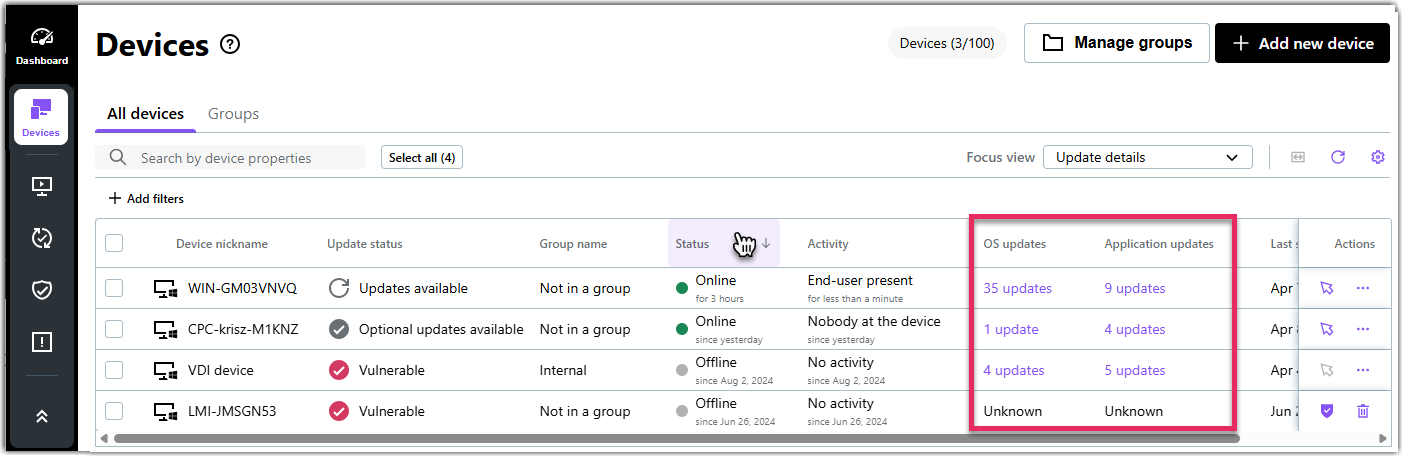 Tip: Los usuarios sin licencia Premium también pueden ver las actualizaciones disponibles de Windows en dispositivos remotos, pero no pueden instalar esas actualizaciones.OperaLas actualizaciones del sistema son instaladas por el Microsoft Windows Update service.
Tip: Los usuarios sin licencia Premium también pueden ver las actualizaciones disponibles de Windows en dispositivos remotos, pero no pueden instalar esas actualizaciones.OperaLas actualizaciones del sistema son instaladas por el Microsoft Windows Update service. - Actualizaciones de aplicaciones de terceros
- LogMeIn Resolve utiliza Windows Gestor de paquetes (winget) para actualizar las aplicaciones de terceros. Para actualizar aplicaciones, puede instalar todas las actualizaciones disponibles de la aplicación en dispositivos seleccionados o instalar actualizaciones de aplicaciones seleccionadas en un mismo dispositivo. Aplicaciones de terceros que puede actualizar con LogMeIn Resolve se indican en https://winget.run/
La instalación de actualizaciones incluye los siguientes pasos:
- En primer lugar, debe seleccionar los dispositivos en los que desea instalar patch actualizaciones de gerente. Véase Ver disponibles Windows y actualizaciones de aplicaciones de terceros en LogMeIn ResolveRequisitos del sistema de GoTo Training .
- A continuación, puede instalar las actualizaciones disponibles. Véase Instale Windows y actualizaciones de aplicaciones de terceros en LogMeIn ResolveRequisitos del sistema de GoTo Training .
- Por último, puede ver las actualizaciones instaladas. Véase Ver anteriores Windows actualizaciones en LogMeIn ResolveRequisitos del sistema de GoTo Training .
Como práctica recomendada, siempre debe instalar las actualizaciones obligatorias más recientes de sus dispositivos remotos. Al instalar las actualizaciones fundamentales, reduce la vulnerabilidad de los dispositivos.
